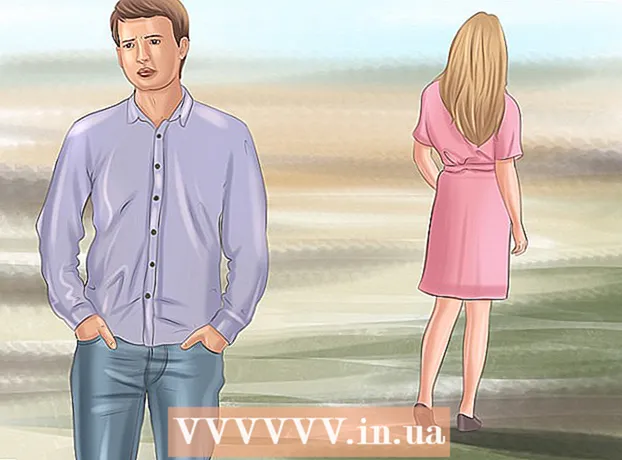작가:
Lewis Jackson
창조 날짜:
8 할 수있다 2021
업데이트 날짜:
25 6 월 2024

콘텐츠



PDF 파일을 선택하고 열다 (열다). 이렇게하면 PDF 파일이 Google 드라이브에 업로드되고 다운로드가 완료된 후 미리보기가 표시됩니다.

- 그렇지 않다면 다음으로 열기 선택 목록에서 창 위로 마우스를 이동합니다.

딸깍 하는 소리 구글 문서 드롭 다운 메뉴에서 PDF를 Google 문서 파일로 엽니 다.
- 그렇지 않다면 구글 문서 선택 목록에서 클릭하여 직접 추가 할 수 있습니다. 더 많은 앱 연결 (더 많은 앱 연결) 선택 목록에서 구글 문서 클릭 ➕ 연결 (링크) 오른쪽에서 Google 문서를 선택합니다.

- 딸깍 하는 소리 파일 Google 문서 페이지의 왼쪽 상단 모서리에있는 (파일).
- 고르다 다른 이름으로 다운로드 선택 목록에서 (다른 이름으로 다운로드).
- 딸깍 하는 소리 Microsoft Word (.docx) 메뉴가 방금 표시되었습니다.
- 저장 폴더를 선택하고 / 또는 저장 (저장) 요청시.
방법 2/3 : Microsoft Word 사용

PDF 파일을 마우스 오른쪽 버튼으로 클릭하여 선택 목록을 엽니 다.- Mac에서 PDF 파일을 클릭 한 다음 파일 화면의 왼쪽 상단 모서리에있는 (파일).
고르다 다음으로 열기 드롭 다운 목록 위에있는 (연결 프로그램)을 클릭하여 다른 목록을 엽니 다.
- Mac에서는 목록 상단에서이 옵션을 찾을 수 있습니다. 파일.
옵션을 클릭하십시오 워드 표시된 목록에서.
- Mac에서는 마이크로 소프트 워드 이 단계에서.
딸깍 하는 소리 확인 물었을 때. 이렇게하면 Microsoft Word에서 PDF 파일을 Word 문서로 열 수 있습니다.
- 인터넷에서 PDF를 이미 다운로드 한 경우 다음을 클릭해야합니다. 편집 활성화 창 상단의 (편집 활성화)를 클릭 한 다음 확인 계속하기 전에 한 번 더.
변환 된 PDF 파일을 저장합니다. 변환 된 Word 문서를 저장할 준비가되면 다음을 수행하십시오.
- 윈도우 딸깍 하는 소리 파일 (파일), 선택 다른 이름으로 저장 (다른 이름으로 저장), 두 번 클릭 이 PC (이 컴퓨터)에서 파일 이름을 입력하고 창 왼쪽에있는 저장 폴더를 선택한 다음 저장 (저장).
- 맥 딸깍 하는 소리 파일, 선택 다른 이름으로 저장, 파일 이름을 입력하고 저장 디렉토리를 선택한 다음 저장.
3/3 방법 : Adobe Acrobat Pro 사용
딸깍 하는 소리 파일 창 (Windows) 또는 바탕 화면 (Mac)의 왼쪽 상단 모서리에있는 (파일)을 클릭하여 드롭 다운 메뉴를 엽니 다.
딸깍 하는 소리 열다 선택 목록에서 (열기).
PDF 파일을 선택합니다. 컴퓨터에서 PDF 파일이 저장된 폴더에 액세스 한 다음 PDF 파일을 클릭하여 선택합니다.
딸깍 하는 소리 열다 창의 오른쪽 하단에있는 (열기). PDF 파일이 Adobe Acrobat에서 열립니다.
딸깍 하는 소리 파일 다시 선택 목록을 엽니 다.
고르다 수출 선택 목록에서 (변환) 파일 다른 목록을 표시합니다.
고르다 마이크로 소프트 워드 선택 책에서. 현재 목록 옆에 다른 드롭 다운 메뉴가 나타납니다.
딸깍 하는 소리 Word 문서 마지막 목록에서 (단어 텍스트). 그러면 문서를 저장할 수있는 파일 탐색기 (Windows) 또는 Finder (Mac) 창이 열립니다.
파일을 저장하십시오. 창 왼쪽에있는 저장 폴더를 클릭 한 다음 (또는 Mac에서는 "위치"필드가 표시되는 경우 상자를 클릭) 다음을 클릭합니다. 저장 창 아래. 광고
조언
- PDF 파일에 중요한 내용이 포함되지 않은 경우 PDF 파일을 Word 문서로 변환 할 수있는 SmallPDF와 같은 많은 온라인 서비스가 있습니다.
경고
- PDF 파일을 Word 문서로 변환하면 항상 텍스트의 일부 서식이 손실됩니다.